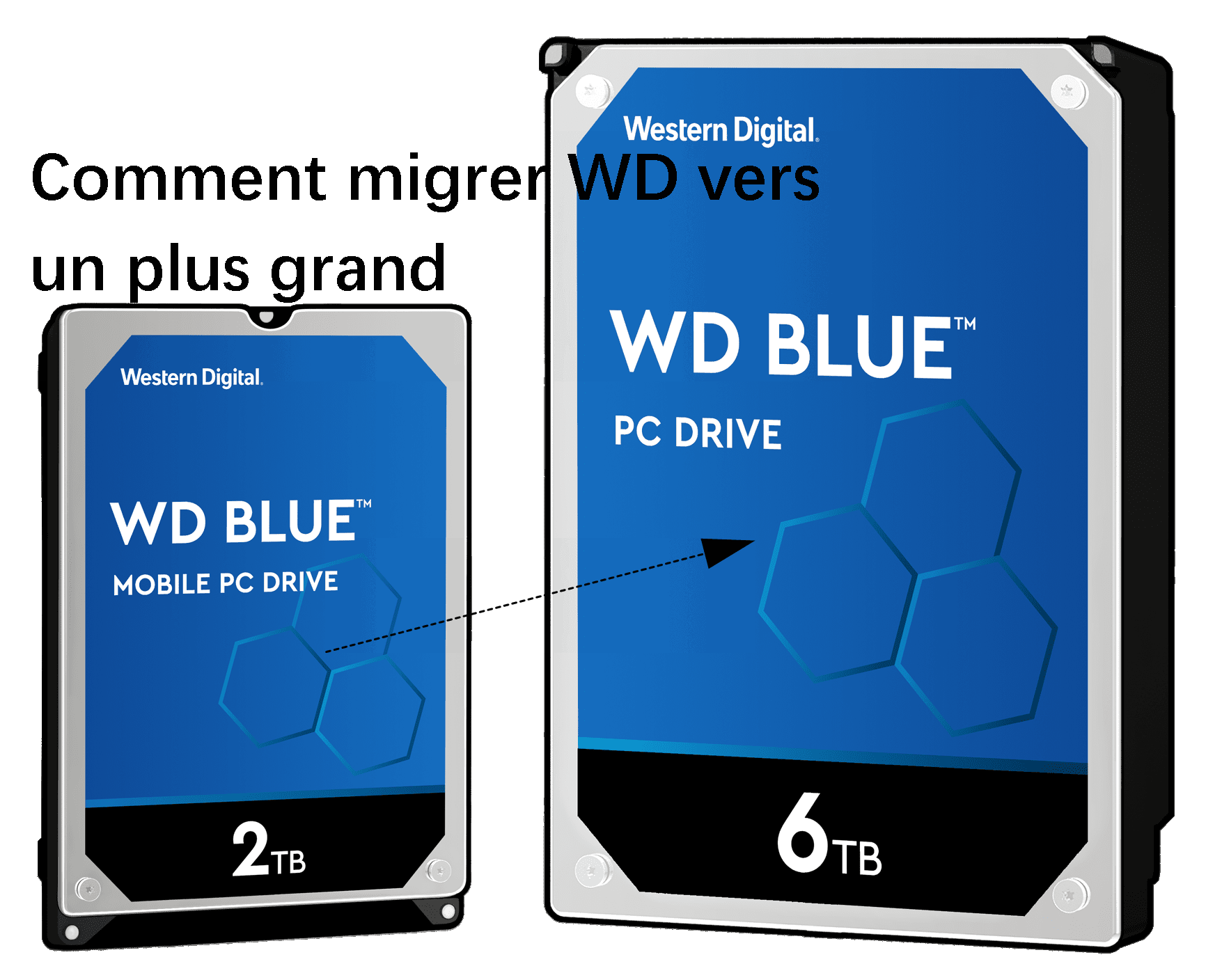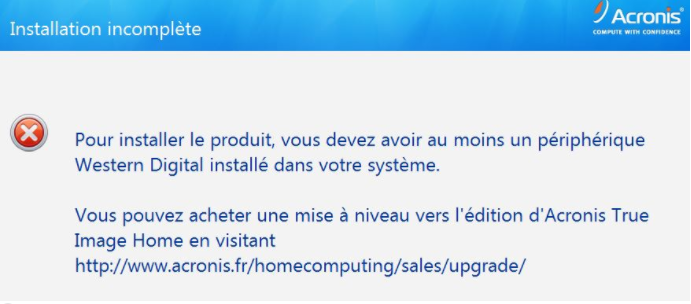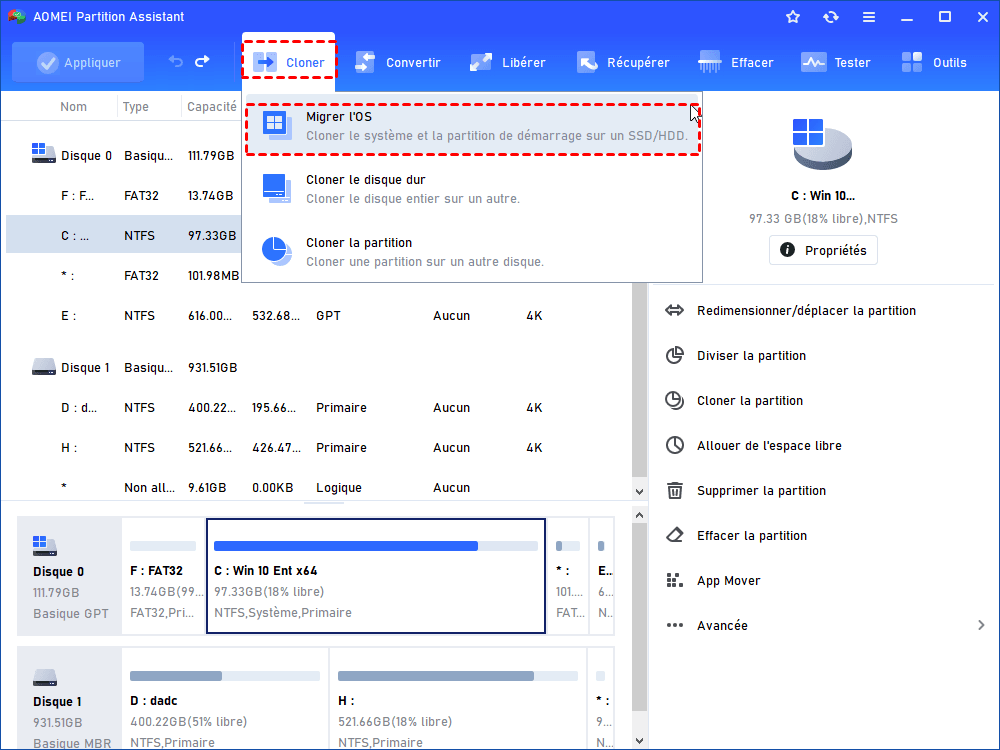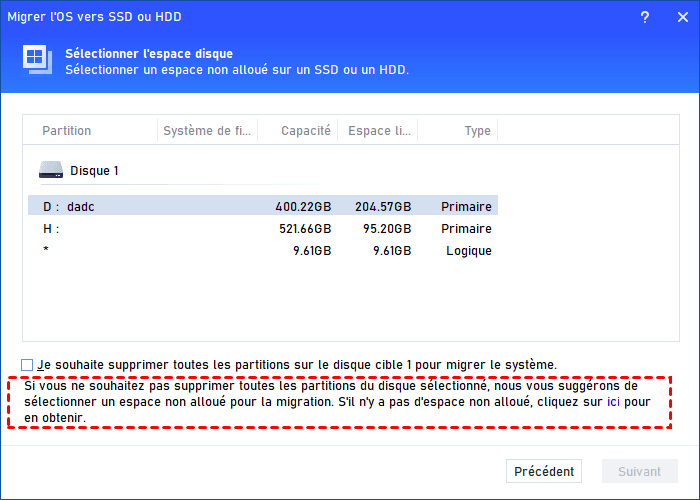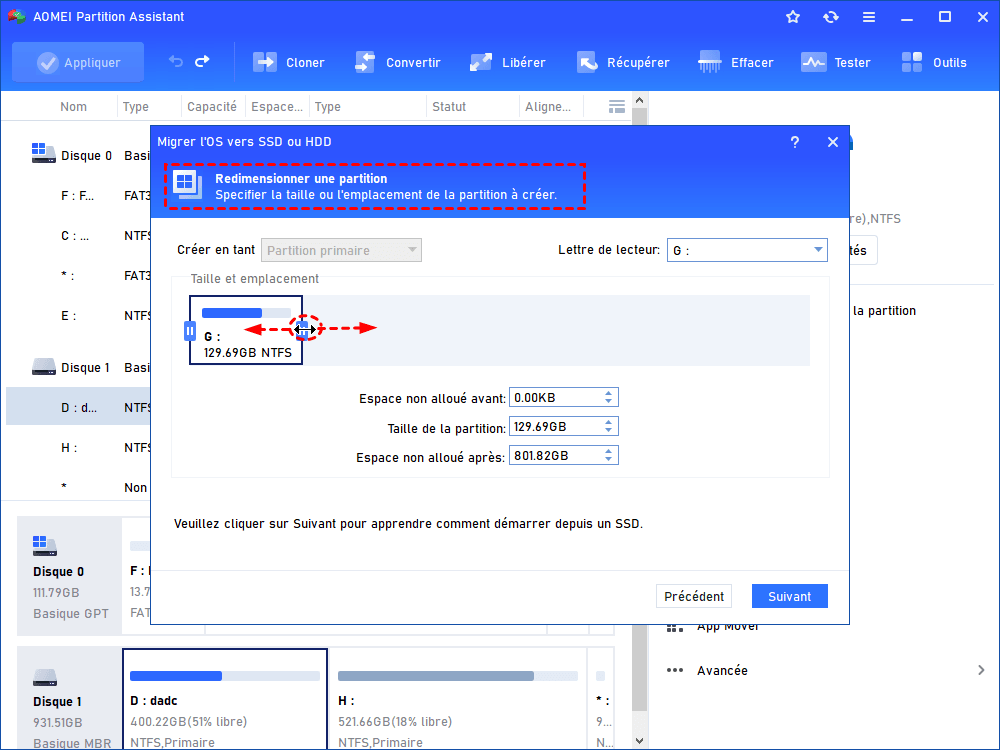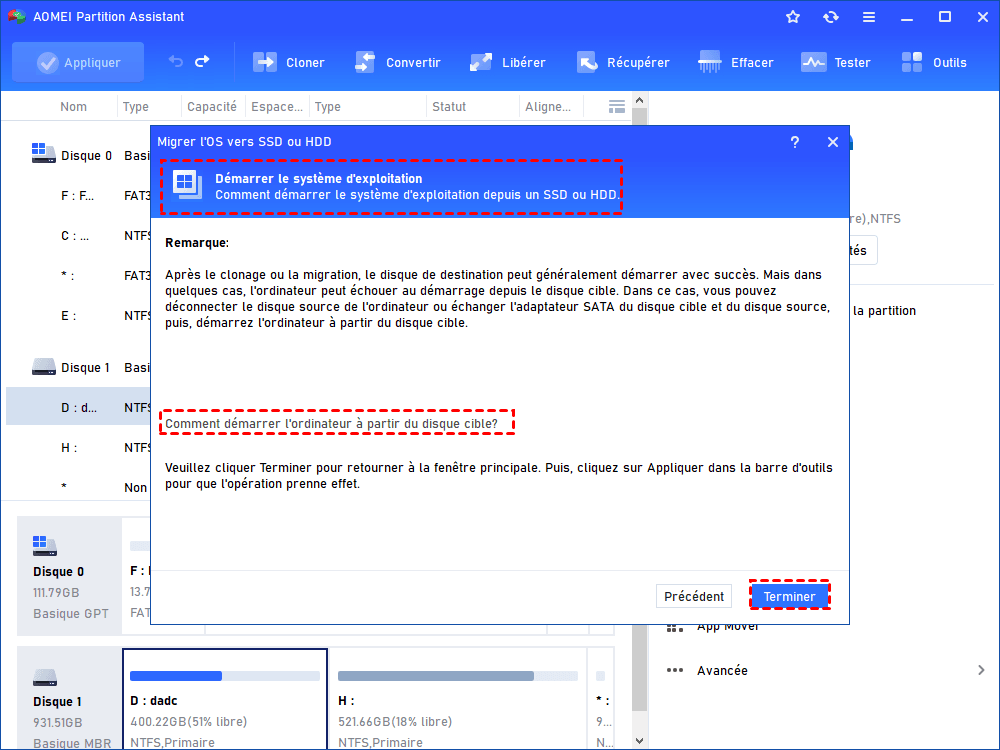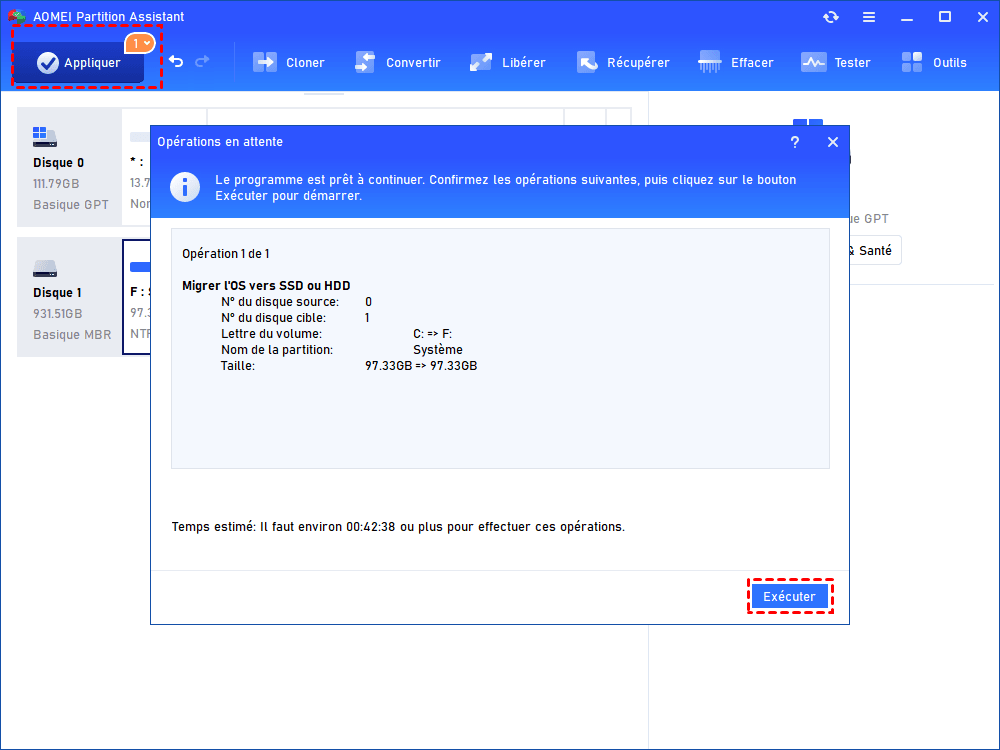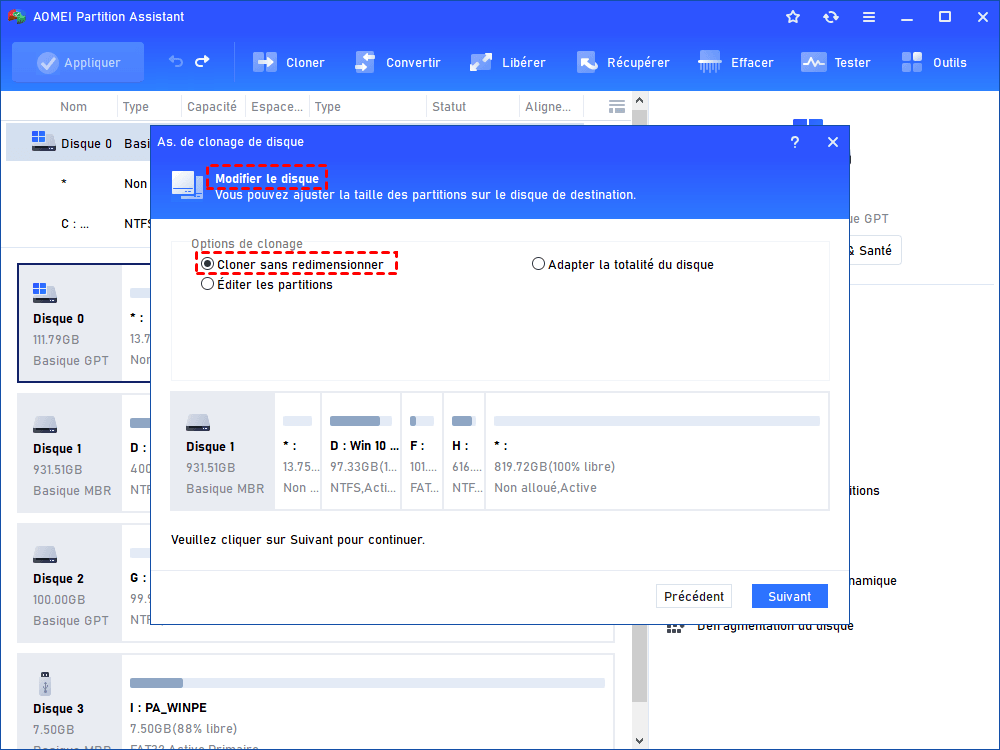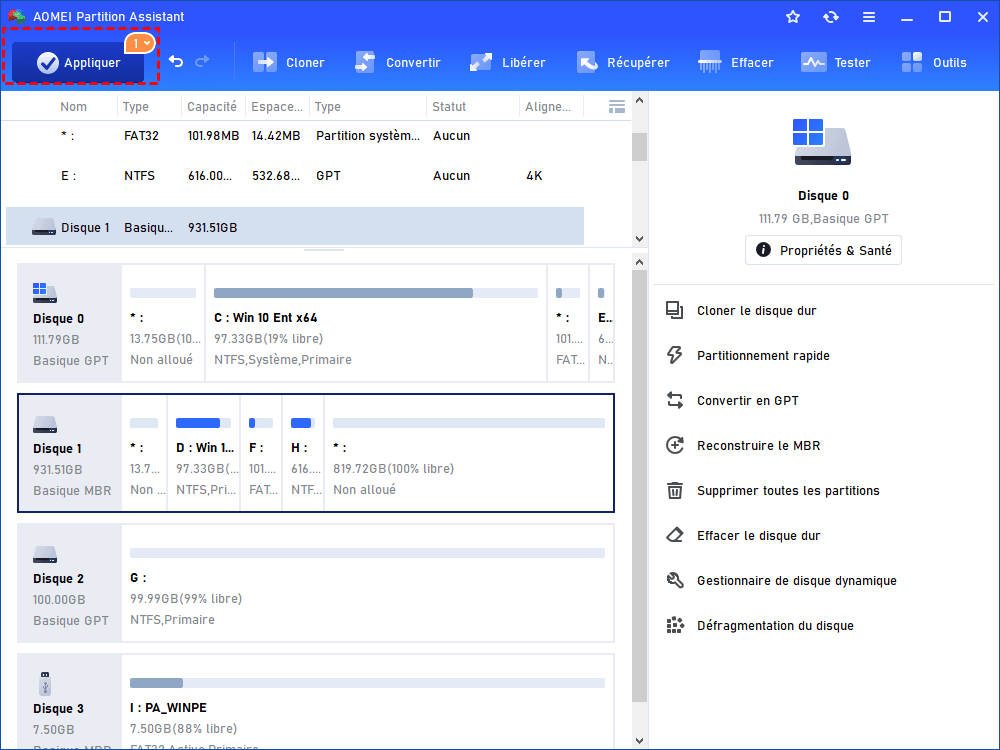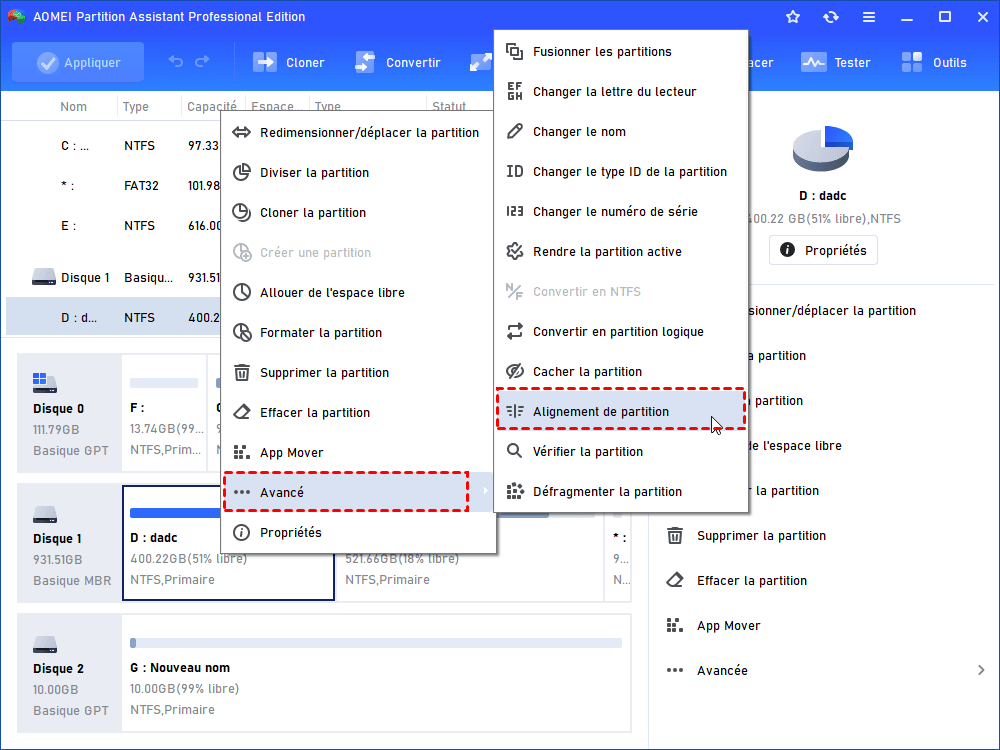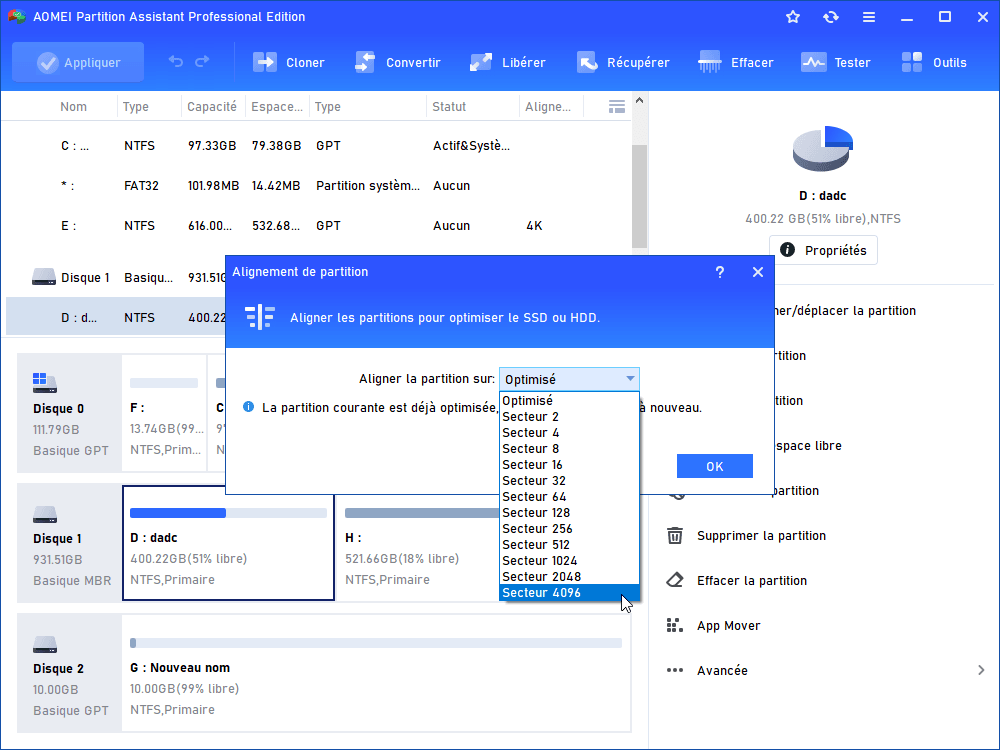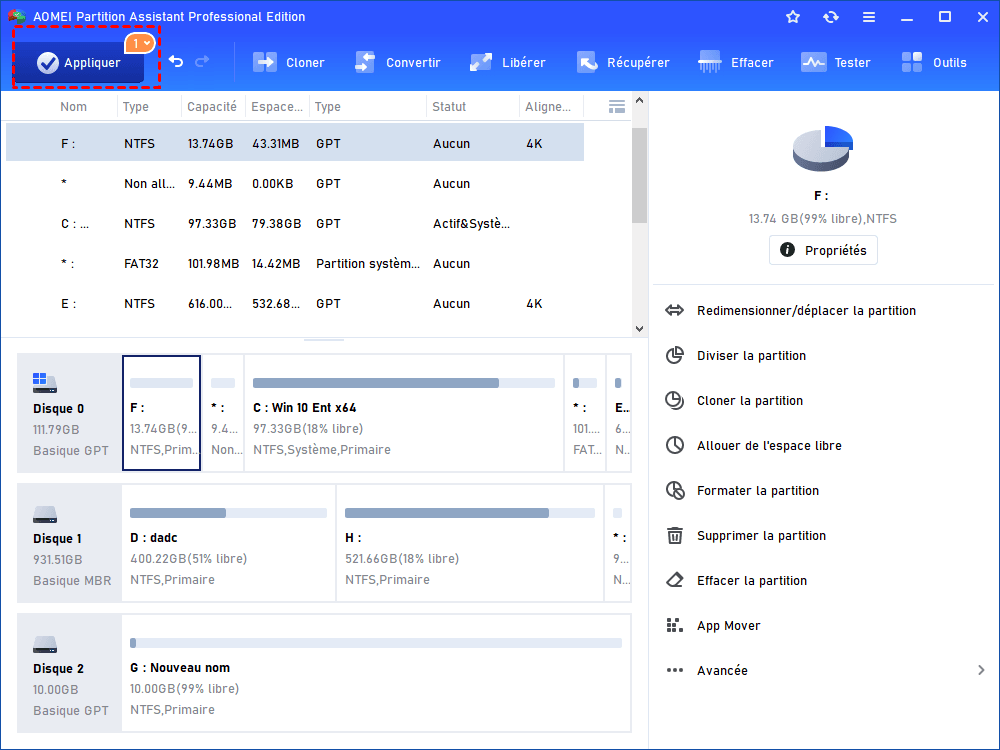Comment effectuer la migration SSD Western Digital ?
Existe-t-il un moyen efficace d'effectuer la migration SSD Western Digital ? Dans ce didacticiel, nous partagerons AOMEI Partition Assistant pour cloner facilement l'OS ou l'intégralité du SSD de Western Digital.
Existe-t-il un outil de migration Western Digital SSD ?
« Mon SSD Western Digital actuel est trop petit et je souhaite le changer pour un plus grand. J'ai entendu dire que certaines marques de disques durs avaient des migrateurs de disque dur spéciaux, tels que Seagate DiscWizard, le logiciel de clonage NTI Echo, etc. Existe-t-il un outil de migration Western Digital SSD pour cloner les disques ? Dans l'attente de votre partage. Merci ! »
Pourquoi avons-nous besoin de Western Digital SSD migration ?
Western Digital Corporation (WDC) est un fabricant de disques durs de renommée mondiale. Son SSD WD a été largement salué par les utilisateurs pour ses performances à coût élevé.
En règle générale, les utilisateurs de Windows peuvent rechercher des moyens d'effectuer la migration des données Western Digital SSD pour les raisons suivantes :
✍ Migrer WD HDD vers WD SSD : le SSD est plus sûr et plus rapide que le HDD, donc afin d'améliorer les performances du PC, de nombreux utilisateurs souhaitent effectuer une migration Western Digital HDD vers SSD.
✍ Remplacer le SSD WD par un plus grand : de nombreux utilisateurs ont tendance à remplacer un SSD MD plus grand lorsqu'il n'y a pas assez d'espace sur le SSD WD actuel.
✍ Sauvegarder des données : afin d'éviter le risque de perte de données causée par les dommages actuels du disque, de nombreux utilisateurs clonent le disque à l'avance pour protéger les données.
Excellent outil de migration de SSD Western Digital
Comment effectuer la migration SSD Western Digital ? De simples copier-coller et faire glisser ne conviennent évidemment pas car ils peuvent entraîner l'arrêt de l'ensemble de la tâche de migration avec un échec du démarrage de Windows.
De plus, bien que le logiciel Acronis True Image WD Edition puisse cloner des données, vous devez préalablement installer au moins un disque dur WD sur votre ordinateur. Sinon, le message « Pour installer le propose, vous devez avoir au moins un périphérique Western Digital installé dans votre système ».
Par conséquent, nous aimerions vous recommander AOMEI Partition Assistant Professional, qui est un outil de transfert de disque dur fiable qui vaut la peine d'être utilisé.
Dans une interface concise, il peut non seulement migrer l'OS et les fichiers liés au système, mais également migrer un disque entier vers un autre disque en quelques étapes. Vous pouvez même cloner un disque grand sur un disque plus petit.
Notes : Ce n'est pas seulement un logiciel de migration de disque, il prépare également d'autres fonctions avancées pour vous, y compris convertir le disque MBR en GPT, allouer d'espace libre, déplacer d'applications vers un autre lecteur, etc.
Vous pouvez télécharger la version Demo pour effectuer une démonstration, et apprendre les étapes de migrer SSD Western Digital.
Cas 1. Migrer uniquement l'OS
Lorsque vous souhaitez simplement cloner l'OS sur un SSD Western Digital, vous pouvez suivre les étapes ci-dessous :
Étape 1. Connectez le nouveau SSD à votre PC, puis ouvrez AOMEI Partition Assistant Professional, cliquez sur « Cloner » et « Migrer l'OS ».
Étape 2. Sélectionnez le nouveau SSD WD, cochez « Je souhaite supprimer toutes les partitions... », cliquez sur « Suivant ».
Étape 3. Dans la fenêtre contextuelle, faites glisser le petit cercle pour définir la taille de la partition système.
Étape 4. Consultez la notification sur la façon de démarrer l'OS après la migration vers un autre disque.
Étape 5. Cliquez sur « Appliquer » pour démarrer cette tâche de déplacement de disque.
Remarque : Une fois la migration du disque terminée, la modification du lecteur de démarrage ne peut pas être ignorée, sinon l'ordinateur ne démarrera pas.
Cas 2. Migrer l'intégralité du disque dur
Si vous souhaitez migrer l'intégralité du SSD WD, y compris les données système et personnelles, AOMEI Partition Assistant peut également le faire facilement.
Étape 1. Après avoir connecté votre ordinateur au SSD WD cible, cliquez sur « Cloner » et « Cloner le disque dur ».
Étape 2. Il existe deux méthodes de clonage de disque : « Cloner rapidement le disque » et « Cloner secteur par secteur ». Ici, nous sélectionnons « Cloner rapidement le disque ».
Étape 3. Sélectionnez le disque dur actuel comme disque source.
Étape 4. Dans la fenêtre contextuelle, cliquez sur le nouveau SSD WD et cochez « Optimiser les performances pour le SSD ».
Étape 5. Définissez la taille de la partition du nouveau SSD WD.
Étape 6. Enfin, cliquez sur « Appliquer » et « Exécuter » pour migrer le disque entier vers le nouveau SSD WD.
Autres astuces : Comment effectuer l'alignement SSD
Étant donné que les SSD utilisent les plus petits secteurs 4K du système de fichiers pour stocker les données, les performances des SSD peuvent se dégrader lorsque les plus petites unités 4K ne sont pas alignées avec les pages 4K. Donc, si le SSD ne fait pas d'alignement 4K, suivez les étapes suivantes :
Étape 1. Sur l'interface principale, faites un clic droit sur le nouveau SSD WD, puis cliquez sur « Avancé » et « Alignement de partition ».
Étape 2. Dans la nouvelle fenêtre, sélectionnez « 4096 secteur » et cliquez sur « OK ».
Étape 3. Cliquez sur « Appliquer » et « Exécuter » pour exécuter l'alignement de partition en attente.
Conclusion
Comme vous pouvez le constater, qu'il s'agisse de migrer l'OS ou de migrer l'intégralité du HDD/SSD, AOMEI Partition Assistant peut mener à bien la migration de SSD Western Digital. Après la migration du disque, cet outil convivial vous fournit également des fonctions de gestion de disque ultérieures.
De plus, si vous utilisez Windows Server, vous pouvez passer à AOMEI Partition Assistant Server. Si vous êtes un utilisateur d'entreprise et que vous souhaitez que plusieurs personnes bénéficient les fonctionnalités d'AOMEI, la version Unlimited est la meilleure version pour vous.